O que vou mostrar agora é como usar a ferramenta da Microsoft disponível para o Windows Vista e 7, ambos edição Ultimate: o Bitlocker. Com ele, ninguém poderá abrir sem autorização mediante senha ou Smartcard seus discos e unidades removíveis, ou seja, a unidade escolhida será protegida com o sistema de criptografia. Então vamos aprender a usar esta incrível ferramenta?
No Menu Iniciar vá no Painel de Controle;
Já no Painel de Controle, clique em Sistema e Segurança;
Nas opções de Sistema e Segurança vá em Criptografia de Unidade de Disco BitLocker;
Agora você precisa escolher qual unidade será criptografada. No meu caso escolhi criptografar meu pendrive (CARLOSSOUSA F:). Ao conectar o pendrive o Windows o reconhecerá imediatamente na lista. Clique no item a ser criptografado;
Aguarde a inicialização...
Aqui você vai marcar a caixa da opção Usar uma senha para desbloquear a unidade e depois criar uma senha de no mínimo 8 caracteres. Digite a mesma senha nos dois campos e clique em Avançar;
Nesta etapa você terá a oportunidade de salvar a chave de recuperação em um arquivo de texto em casos de esquecimento de senha ou perda do Smartcard. Vale muito a pena optar por salvar;
Terminando os "retoques" finais clique em Iniciar Criptografia;
Aguarde o processo. O tempo varia muito dependendo do espaço de armazenamento do dispositivo;
Veja que agora o ícone do dispositivo criptografado que fica na lista de seleção de dispositivos no Painel de Controle aparece com um cadeado aberto;
Mas toda vez que você conectar seu pendrive em um computador, o ícone dele estará o cadeado fechado...
...E ao conectar ou tentar abrir, a senha de desbloqueio será exigida;
 É isso aí! Agora você não corre mais o risco de ter enxeridos bisbilhotando suas coisas. Só lembrando que a ferramenta BitLocker está disponível na versão Ultimate do Windows Vista e 7 ok! E caso queira saber mais sobre criptografia clique aqui.
É isso aí! Agora você não corre mais o risco de ter enxeridos bisbilhotando suas coisas. Só lembrando que a ferramenta BitLocker está disponível na versão Ultimate do Windows Vista e 7 ok! E caso queira saber mais sobre criptografia clique aqui.








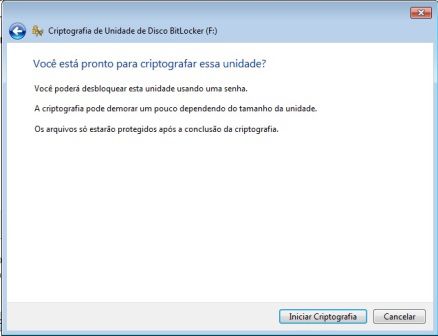






Olá!
ResponderExcluircomo faço para baixar o BitLocker?
Oi, tudo bem?
ExcluirOlha, ele não é baixado. Na verdade ele já vem disponível na Edição Ultimate do Windows 7 (nessa postagem eu falo sobre isso). Se você seguiu os passos para chegar até ele e não o encontrou então seu Windows não é a edição Ultimate.